当我们通过CAD软件画出图形后,有时候需要在图形中标注出二氧化碳的化学符号,这个该怎么操作呢?下面就跟大家分享一下通过CAD软件画出二氧化碳化学符号的方法,希望能帮助到大家。

电脑CAD软件
首先打开CAD的绘图界面后,点击左侧工具栏中的多行文字图标(该图标为字母A)。

如果知道多行文字图标的快捷方式,也可以直接在下方的命令栏中输入其快捷方式M。

还有一种方法就是点击CAD上方工具栏中的绘图按键,然后再点击“文字”按键。
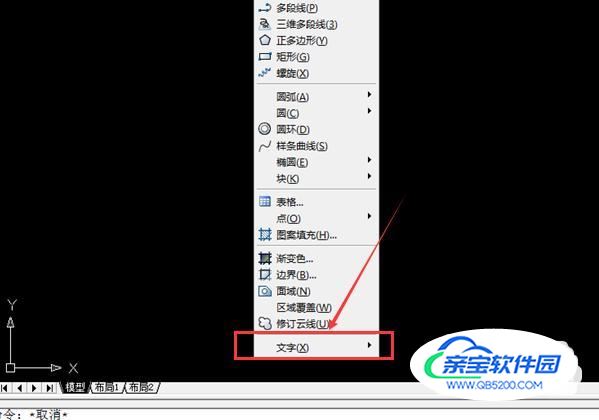
CAD的文字功能分为多行文字和单行文字,我们再点击“多行文字”。

接着在CAD绘图页面用鼠标拖动一下,这样就会出现一个文字编辑器,然后在文字编辑器中把字体设置成为宋体。
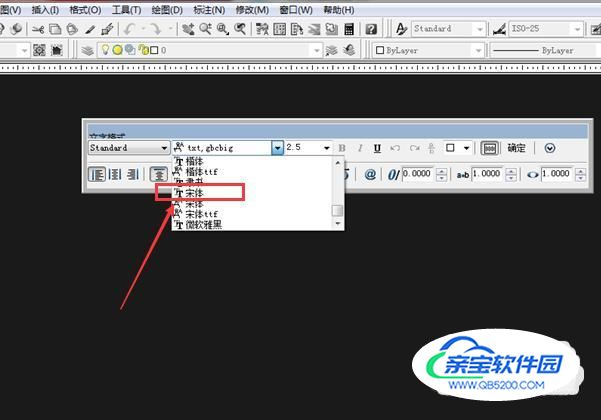
之后再在文字编辑器中设置文字的高度(文字高度需要跟所画的CAD图形大小相对应)。
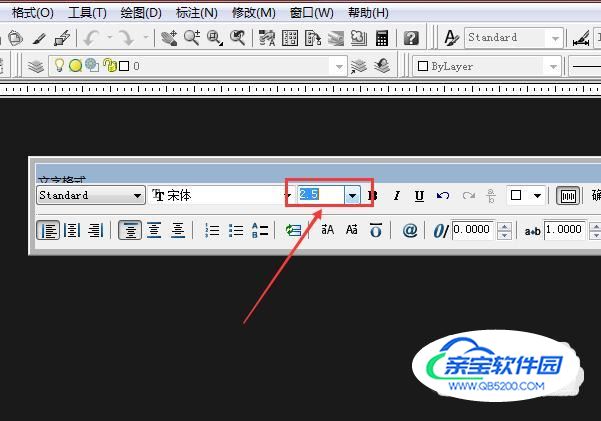
设置好字体跟文字高度后,接着在文字编辑器中输入CO2。
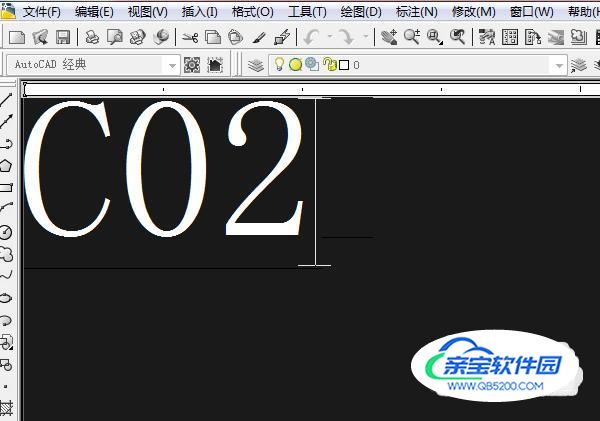
因为二氧化碳的化学符号中的2是下标的,此时还需要通过设置把2进行下标。先选中数字2,然后点击文字编辑器中的“符号”图标。
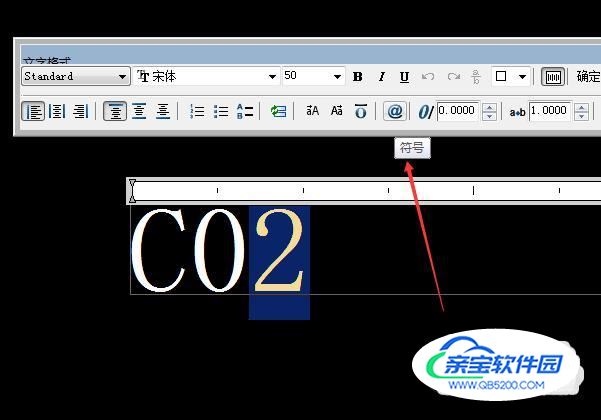
之后再点击“符号”列表中的下标2按键。

最后再点击文字编辑器中的确定按键,这样就成功通过CAD软件绘制出二氧化碳的化学符号了。
